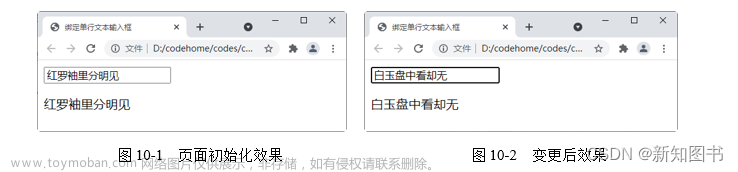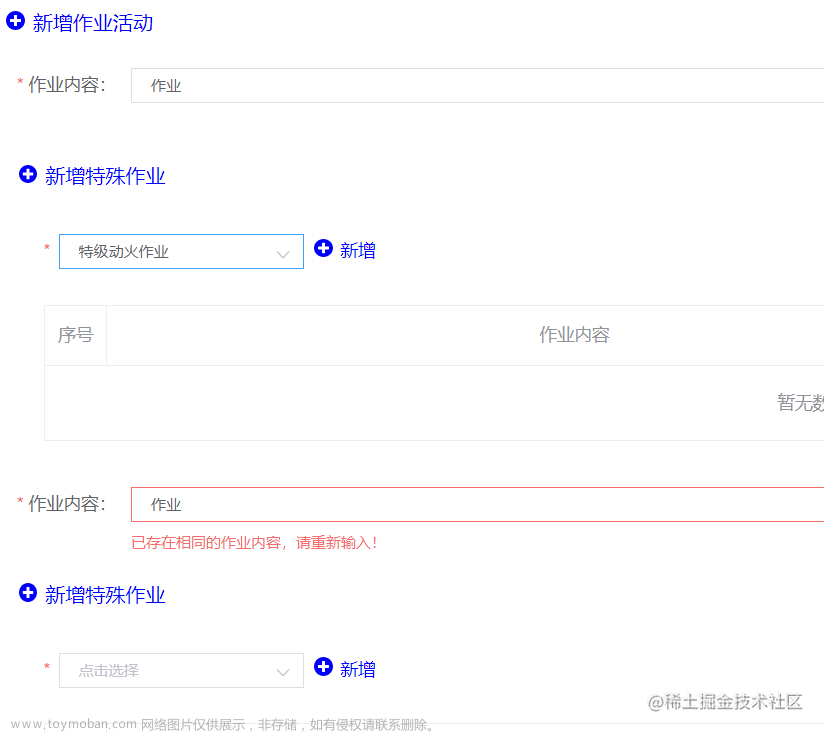表单动态生成
1、动态表单组件封装
<!-- 动态生成下拉框,可同理生成input框等 -->
<template>
<el-dialog
custom-class="custom-dialog"
:title="dialogTitle"
:visible.sync="visible"
:close-on-click-modal="false"
:close-on-press-escape="false"
:before-close="handleClose"
width="40%"
>
<el-form
:model="form"
ref="Form"
label-width="80px"
>
<el-form-item
v-for="(item, index) in formConfig"
:key="index"
:label="item.label"
>
<el-select
clearable
size="small"
multiple
v-model="formConfig[index].result.value"
placeholder="请选择"
style="width: 90%;"
@change="val=>handelChange(val, index)"
@clear="val =>handelClear(val, index)"
>
<el-option
v-for="data in item.option"
:key="data.code"
:label="data.label"
:value="data.code"
>
</el-option>
</el-select>
</el-form-item>
</el-form>
<div slot="footer" class="dialog-footer">
<el-button size="small" @click="handleClose">取消</el-button>
<el-button size="small" type="primary" @click="handleSubmit">确定</el-button>
</div>
</el-dialog>
</template>
<script>
export default {
data() {
return {
dialogTitle: "动态表单",
visible: false,
arr: [], // 回显参数
form: {},
formConfig: [
{
option: [
{
code: 1,
label: '选项1'
},
{
code: 2,
label: '选项2'
},
{
code: 3,
label: '选项3'
}
],
result:{
label:'',
value:''
}
},
],
}
},
// computed(){},
methods: {
// 打开弹窗
handleOpen() {
this.visible = true
},
// 关闭弹窗
handleClose(){
this.visible = false
},
handelChange(val,index){
console.log("val==", val)
if(val.length){//多选
this.format2(val,index)
} else {//单选
this.format1(val,index)
}
},
// 清空多选框
handelClear(val, index){
if(!val){
const newInitValue = this.formConfig.slice(0, index+1)
this.formConfig = [...newInitValue]
return
}
},
//单选
format1(val,index){
if(!val){
const newInitValue = this.formConfig.slice(0, index+1)
this.formConfig = [...newInitValue]
return
}
const label = this.formConfig[index].option.find(item=>item.code===val).label
this.$set(this.formConfig[index],'result',{
label,
value: val
})
this.queryItems(index)
},
//多选
format2(val, index){
let label = []
console.log("val.length", val)
for(let i = 0; i< val.length; i++) {
this.formConfig[index].option.find( item => {
if(item.code === val[i]){
label[i] = item.label
}
})
}
this.$set(this.formConfig[index], 'result', {
label,
value: val
})
const params = {index: index, code: val}
this.getSonList(params)
},
//
// queryItems(index){
// const temp = {
// option: [
// {
// code: 1,
// label: '选项1'
// },
// {
// code: 2,
// label: '选项2'
// },
// {
// code: 3,
// label: '选项3'
// }
// ],
// result:{
// label:'',
// value:''
// }
// }
// this.$set(this.formConfig, index+1, temp)
// },
handleSubmit() {
const temp = this.formConfig.map(item=>item.result)
let formParams = temp.slice(-2, -1) // 取数组倒数第二位值
console.log(formParams)
const params = formParams
this.$emit('handleSubmit', params)
this.handleClose()
},
// 获取一级科目
// 获取一级科目
getList(){
console.log("getFirstList===")
// getFirstList().then(res => {
// console.log('res===', res)
// const temp = {
// option: res.option,
// result: {
// label: "",
// value: "",
// }
// this.$set(this.formConfig, 0, temp) // 配置第一个下拉框选项
// })
},
getSonList(value){
console.log("getsonList====", value)
// const params = {kmcode: value}
// getsonLists(params).then(res => {
// console.log("res==", res)
// const temp = {
// option: res.option,
// result: {
// label: "",
// value: "",
// }
// this.$set(this.formConfig, index + 1, temp) // 配置后续下拉框选项
// })
let index = value.index
// let code = value.code
const temp = {
option: [
{
code: 1,
label: '选项1'
},
{
code: 2,
label: '选项2'
},
{
code: 3,
label: '选项3'
}
],
result:{
label:'',
value:''
}
}
this.$set(this.formConfig, index+1, temp)
}
},
}
</script>
2、组件引用
<template>
<div class="main">
<div class="form-box">
<el-input
v-model="value"
clearable
style="width: 20%;"
></el-input>
<el-button type="primary" @click="handleOpen()">表单</el-button>
<MultiForm ref="form" @handleSubmit="handleSubmit"></MultiForm>
</div>
</div>
</template>
<script>
import MultiForm from "./multiSelect.vue"
export default {
name: 'HelloWorld',
components: {
MultiForm
},
props: {
},
data(){
return {
value: '', // input输入框的值
}
},
mounted(){
},
methods: {
handleOpen(){
this.$refs.form.handleOpen()
},
handleSubmit(val){
console.log("val==", val)
let arr = val[0].label
this.value = arr.toString()
}
}
}
</script>
<style>
</style>
3、实现效果
点击上一个选项,选中后出现下一个下拉框,并将最后一个数据回显到输入框中
 文章来源地址https://www.toymoban.com/news/detail-758974.html
文章来源地址https://www.toymoban.com/news/detail-758974.html
文章来源:https://www.toymoban.com/news/detail-758974.html
到了这里,关于Vue 学习随笔系列七 -- 表单动态生成的文章就介绍完了。如果您还想了解更多内容,请在右上角搜索TOY模板网以前的文章或继续浏览下面的相关文章,希望大家以后多多支持TOY模板网!